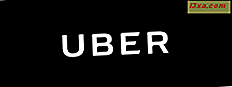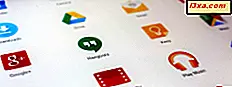
Har du brug for at vide, hvordan man "sletter" eller afinstallerer apps fra din Android-smartphone eller tablet? Har du brug for at vide, hvordan man fjerner alle apps, herunder sideloaded ones? I denne vejledning deler vi fire metoder til fjernelse af apps fra Android, som blev testet i alle moderne versioner af dette operativsystem: Android 6 Marshmallow, Android 7 Nougat og Android 8 Oreo. Lad os komme igang:
1. Sådan fjerner du Android-apps fra App-skuffen eller startskærmen (Android 6 Marshmallow, Android 7 Nougat og Android 8 Oreo)
Denne metode virker i alle de nyeste versioner af Android: Marshmallow, Nougat og Oreo. Find først genvej til den app, du vil fjerne. Du kan finde den i App-skuffen eller på startskærmen . Tryk og hold på appens ikon. Mens du gør dette, ser du to muligheder øverst på skærmen. En af dem er Fjern .

Træk appens genvej over afinstallationsindstillingen og slip den der.

Du bliver bedt om at bekræfte, at du vil afinstallere appen. Tryk på OK .

Android viser hurtigt en meddelelse, der siger, at appen blev afinstalleret med succes.
VIGTIGT: For nogle apps kan du ikke se en afinstalleringsfunktion, kun Fjern- indstillingen. Det betyder, at appen er en del af Android-operativsystemet, og det er bundtet med din smartphone eller tablet, så du kan ikke afinstallere det.
2. Sådan fjerner du Android-apps fra Play Butik (Android 6 Marshmallow, Android 7 Nougat og Android 8 Oreo)
Denne metode virker i alle moderne Android-versioner, og det starter ved at åbne Play Butik . Tryk derefter på hamburgerknappen øverst til venstre. Det ligner tre parallelle linjer, og det fremhæves i skærmbilledet nedenfor.

Tryk på Mine apps og spil i den menu, der åbnes.

Tryk på fanen Installeret, og en liste vises med alle de apps, der er installeret på din Android-smartphone eller tablet. Find den app, du vil fjerne, og tryk på knappen Åbn i nærheden af navnet.

Appens Play Butik- side åbnes. Her kan du finde en Afinstaller- knap. Tryk på den.

Du bliver bedt om at bekræfte, at du vil afinstallere appen. Vælg OK, og du er færdig.

Den valgte app fjernes fra din Android-enhed.
3. Sådan fjerner du Android-apps fra Indstillinger (Android 6 Marshmallow og Android 7 Nougat)
Gå til din smartphones Indstillinger- app. Tryk på Apps- sektionen for indstillinger.

En liste vises med alle de apps, der findes på din Android-smartphone eller -tablet. Find den app, du vil fjerne, og tryk på dens navn.

Du får vist oplysninger om appen. Du får også en Afinstaller- knap.

Tryk på den, og du bliver bedt om at bekræfte, at du vil afinstallere appen. Tryk på OK, og Android fjerner appen.

VIGTIGT: For nogle apps kan du ikke se en Afinstaller- knap. Det betyder, at appen er en del af Android-operativsystemet, det er bundtet med din enhed, og du kan ikke fjerne det. Du kan dog vælge Deaktiver, og appens genveje forsvinder fra din enhed. Bemærk, at appen fortsat vil optage lagerplads på dine enheder, da den ikke kan fjernes.
4. Sådan afinstalleres en Android-app fra startskærmen (kun Android 8 Oreo)
Hvis du har den nyeste version af Android: 8.0 Oreo, er der en ny og nem måde at afinstallere apps på. Gå til startskærmen og tryk og hold hurtigtasten på den app, du vil fjerne. En kontekstmenu vises som en højreklikmenu i Windows. En af de muligheder, du ser, er at afinstallere . Tryk på den.

Du bliver bedt om at bekræfte, at du vil afinstallere appen. Vælg OK, og appen fjernes fra Android 8 Oreo. Når appen er afinstalleret, ser du en besked, der siger det, i et par sekunder.

VIGTIGT: For nogle apps kan du ikke se en afinstalleringsfunktion, kun Fjern- indstillingen. Det betyder, at appen er en del af Android-operativsystemet, det er bundtet med din smartphone eller tablet, og du kan ikke afinstallere det.
Hvilken metode foretrækker du at fjerne Android apps?
Nu kender du flere metoder til at afinstallere apps fra Android-enheder. Når du fjerner de apps, du ikke længere bruger, øger du ledig plads, fordi deres filer slettes fra din enhed, og du forbedrer også enhedens ydeevne og sikkerhed. Jo færre apps du bruger, jo hurtigere fungerer din smartphone, og de mindst mulige data lækker fra det. Før du lukker denne tutorial, tøv ikke med at dele hvilken metode du foretrækker. Hvis du kender andre måder til fjernelse af apps, kan du også dele dem i en kommentar nedenfor.